电脑版有道云笔记取消锁定和阅读密码的方法
时间:2022-09-01 09:53:03作者:极光下载站人气:79
很多小伙伴在使用电脑版有道云笔记的时候,一开始都会给自己的笔记进行各种密码保护,例如锁定密码和阅读密码。但随着使用时间的增长,有的小伙伴对于密码保护的需求逐渐下降,这个时候有的小伙伴想要将锁定和阅读密码取消,却不知道该如何进行操作,其实很简单,在更改阅读密码页面中我们点击删除阅读密码即可,在更改锁定密码页面中,我们直接将密码框内的密码删除即可。有的小伙伴可能不清楚具体的操作方法,接下来小编就来和大家分享一下电脑版有道云笔记取消锁定和阅读密码的方法。
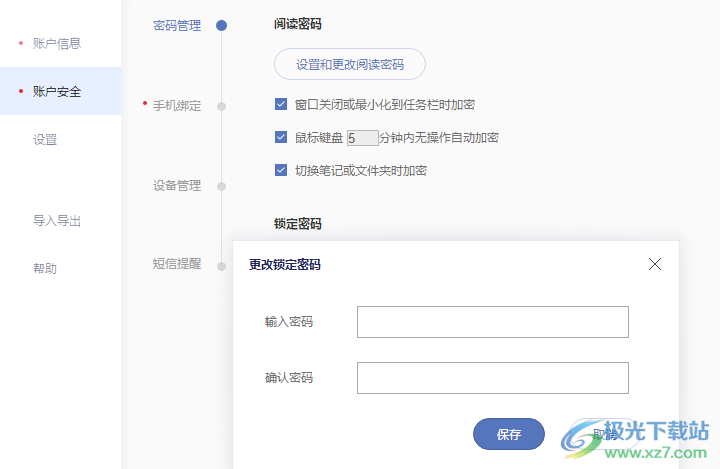
方法步骤
1、第一步,我们在电脑上打开有道云笔记,然后在有道云笔记页面的右上角找到三个竖点图标,点击该图标
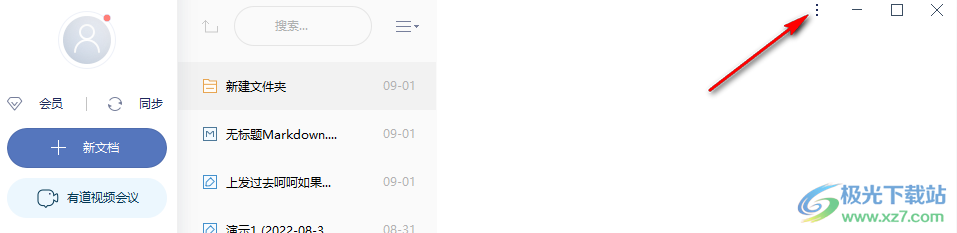
2、第二步,点击图标之后我们在选项列表中找到“账户安全”选项并点击打开
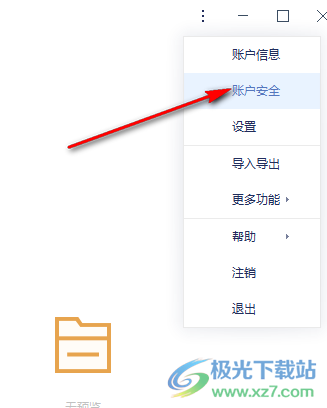
3、第三步,在账户安全页面中,我们先点击打开阅读密码下的“设置和更改锁定密码”选项
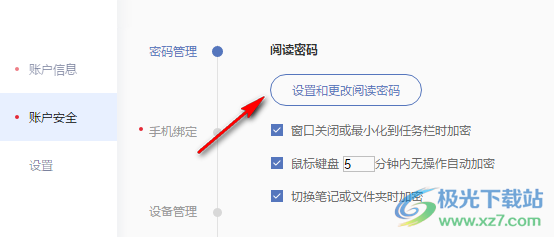
4、第四步,我们在更改阅读密码页面中,点击页面左下角的“删除阅读密码”选项
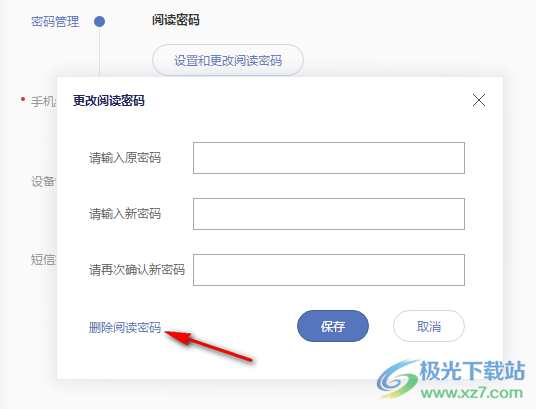
5、第五步,点击删除阅读密码之后,我们在新的弹框中输入自己之前的阅读密码,然后点击“确定”即可
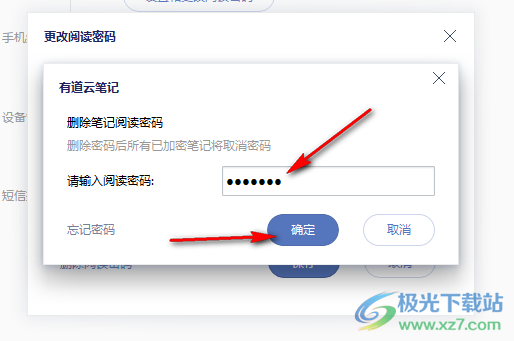
6、第六步,接着我们点击锁定密码下的“设置和更改锁定密码”选项
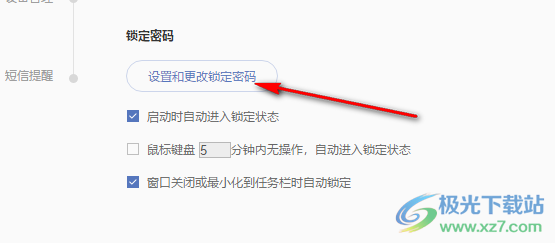
7、第七步,进入更改锁定密码页面之后,我们全选中密码然后点击空白处让密码变为空白选项,输入密码框和确认密码框内都没有内容之后,我们点击保存即可
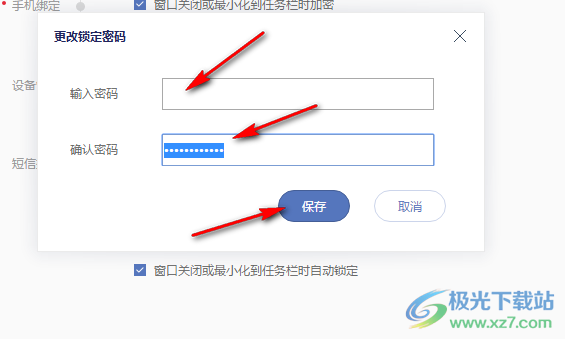
以上就是小编整理总结出的关于电脑版有道云笔记取消锁定和阅读密码的方法,进入有道云笔记页面之后我们点击页面右上角的三个竖点图标,然后点击账户安全选项,接着分别点击阅读密码和锁定密码“设置和更改锁定密码”选项,在更改阅读密码页面点击删除阅读密码并输入密码最后点击确定,在更改锁定密码页面将两个框内的密码都删除,最后点击保存即可,感兴趣的小伙伴快去试试吧。
相关推荐
相关下载
热门阅览
- 1百度网盘分享密码暴力破解方法,怎么破解百度网盘加密链接
- 2keyshot6破解安装步骤-keyshot6破解安装教程
- 3apktool手机版使用教程-apktool使用方法
- 4mac版steam怎么设置中文 steam mac版设置中文教程
- 5抖音推荐怎么设置页面?抖音推荐界面重新设置教程
- 6电脑怎么开启VT 如何开启VT的详细教程!
- 7掌上英雄联盟怎么注销账号?掌上英雄联盟怎么退出登录
- 8rar文件怎么打开?如何打开rar格式文件
- 9掌上wegame怎么查别人战绩?掌上wegame怎么看别人英雄联盟战绩
- 10qq邮箱格式怎么写?qq邮箱格式是什么样的以及注册英文邮箱的方法
- 11怎么安装会声会影x7?会声会影x7安装教程
- 12Word文档中轻松实现两行对齐?word文档两行文字怎么对齐?

网友评论